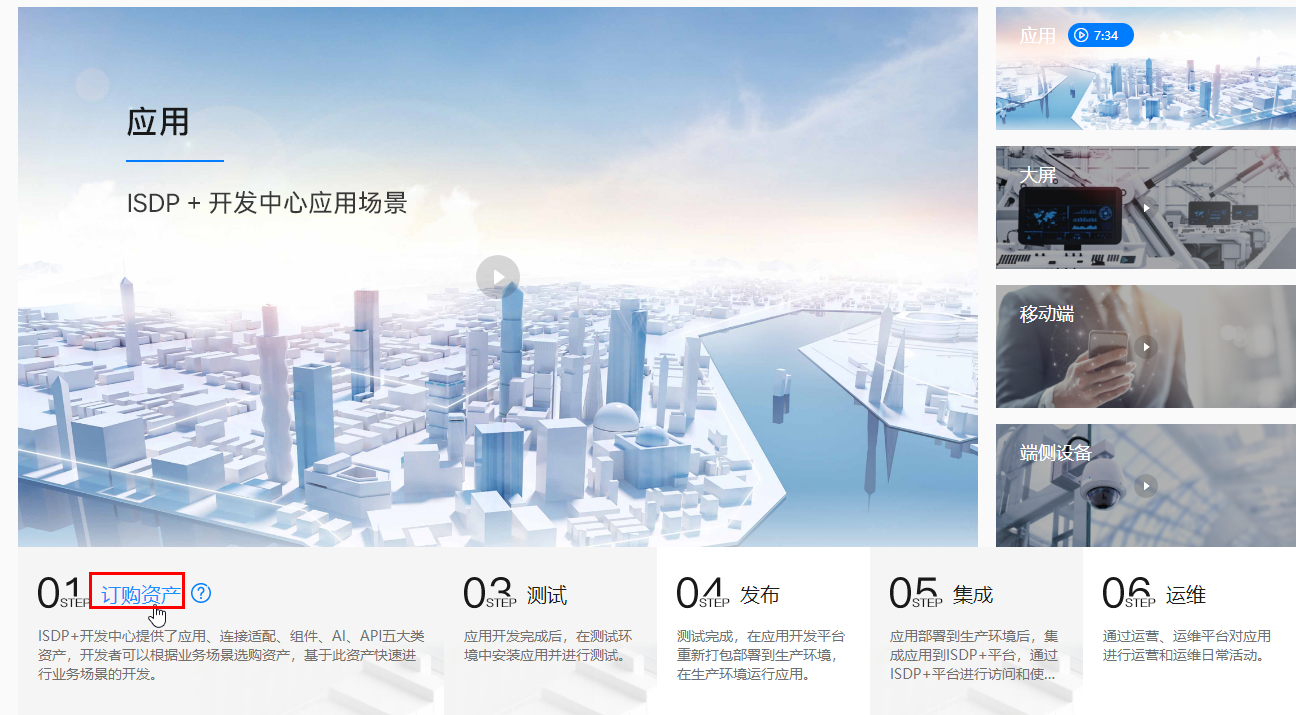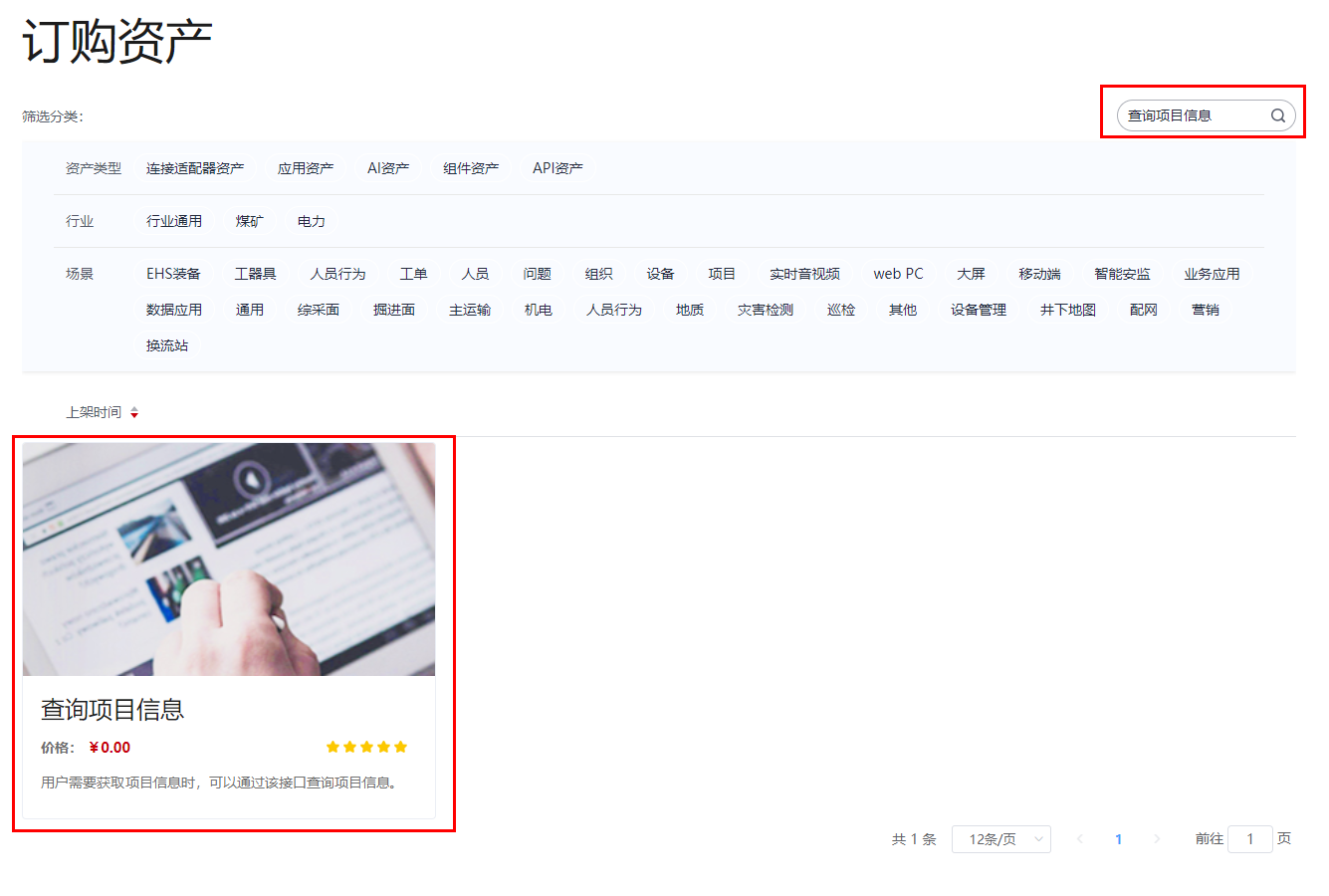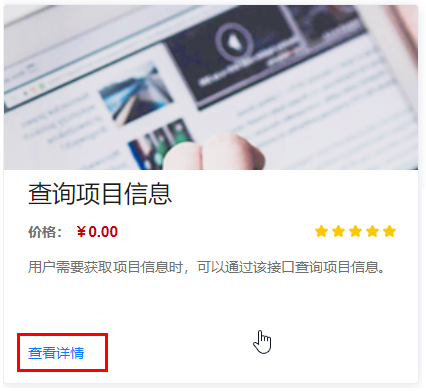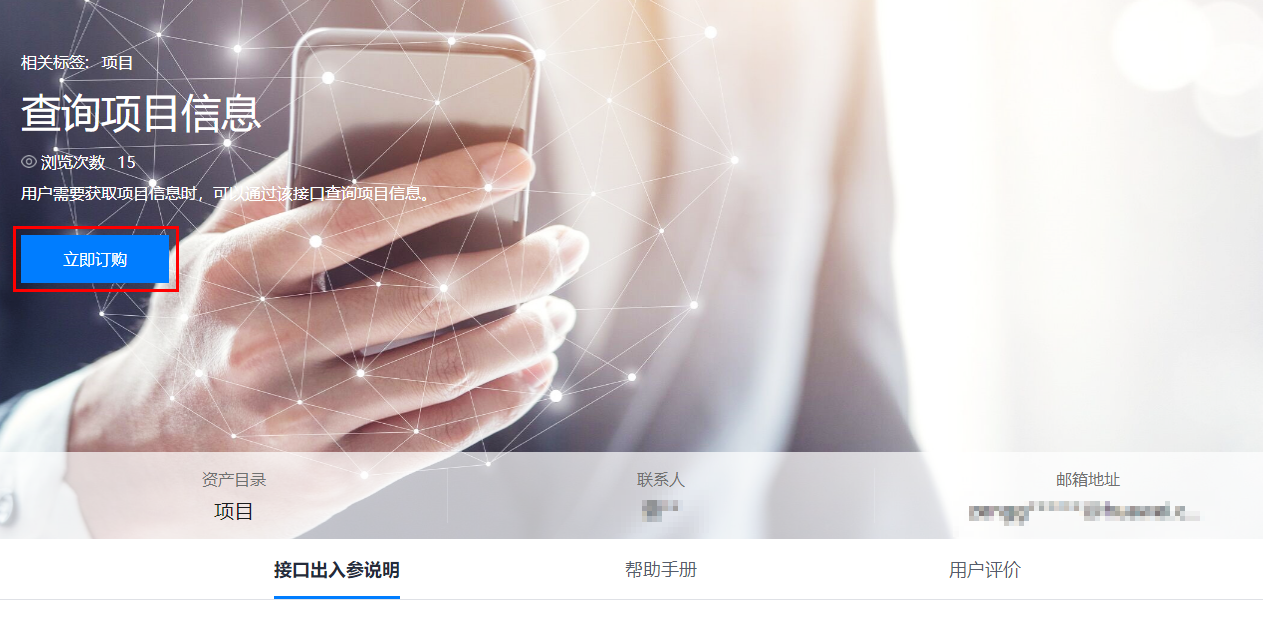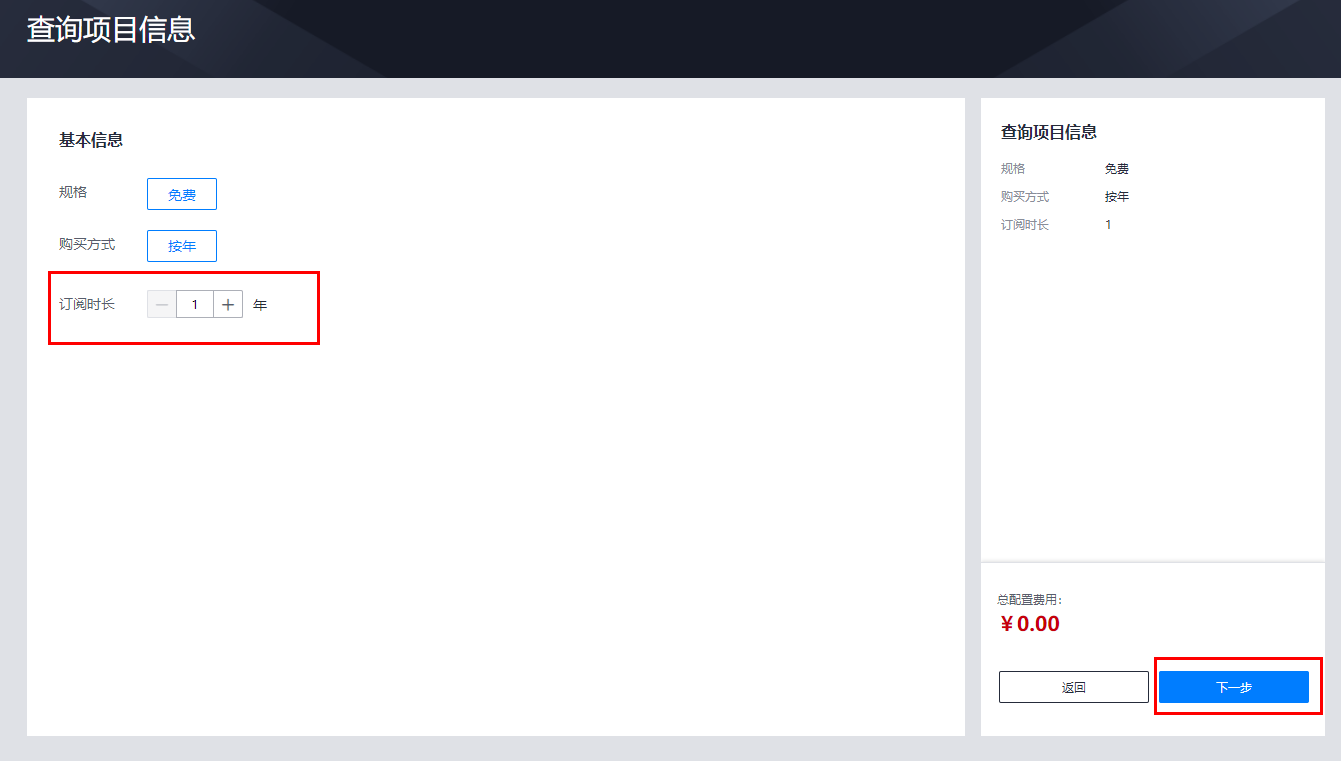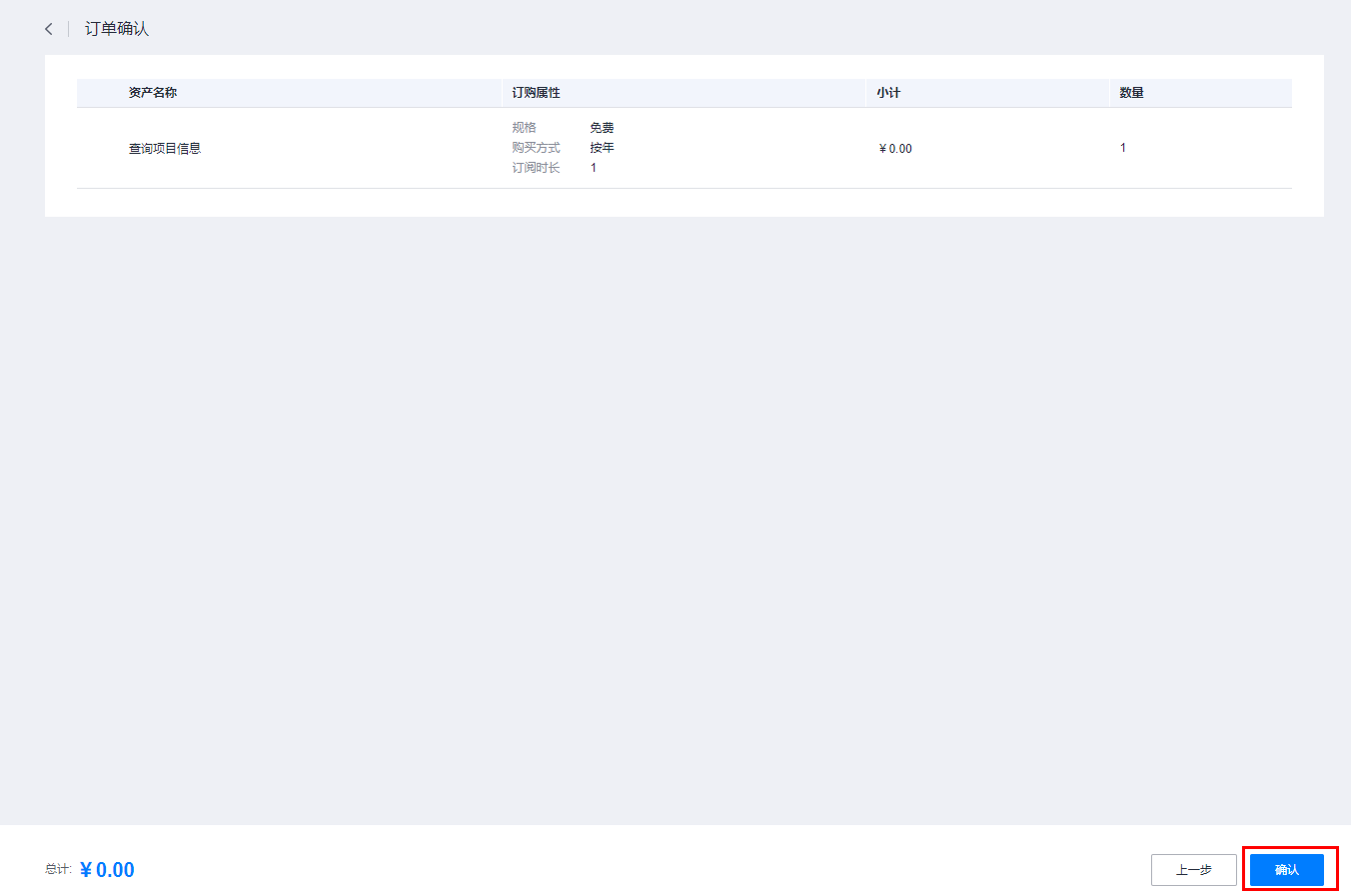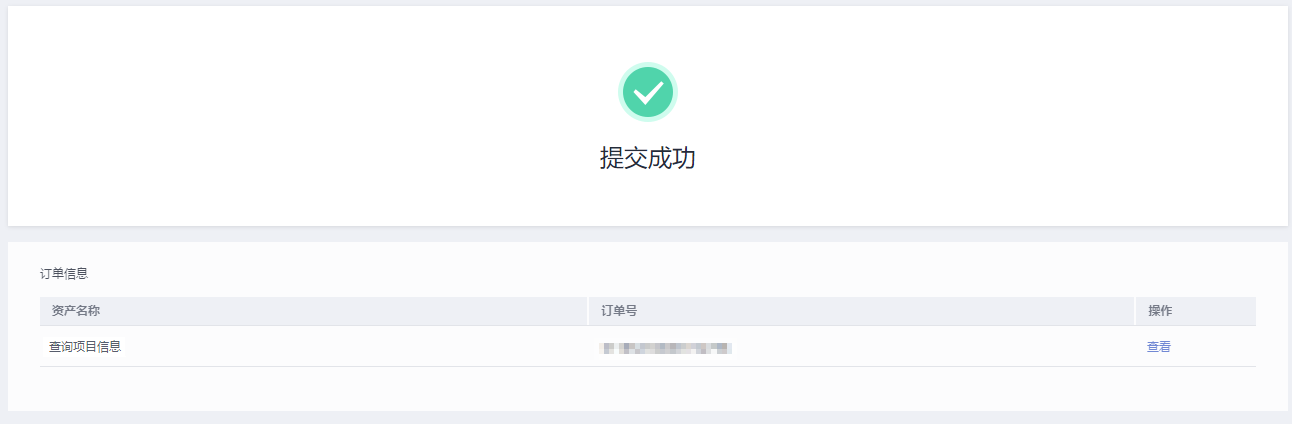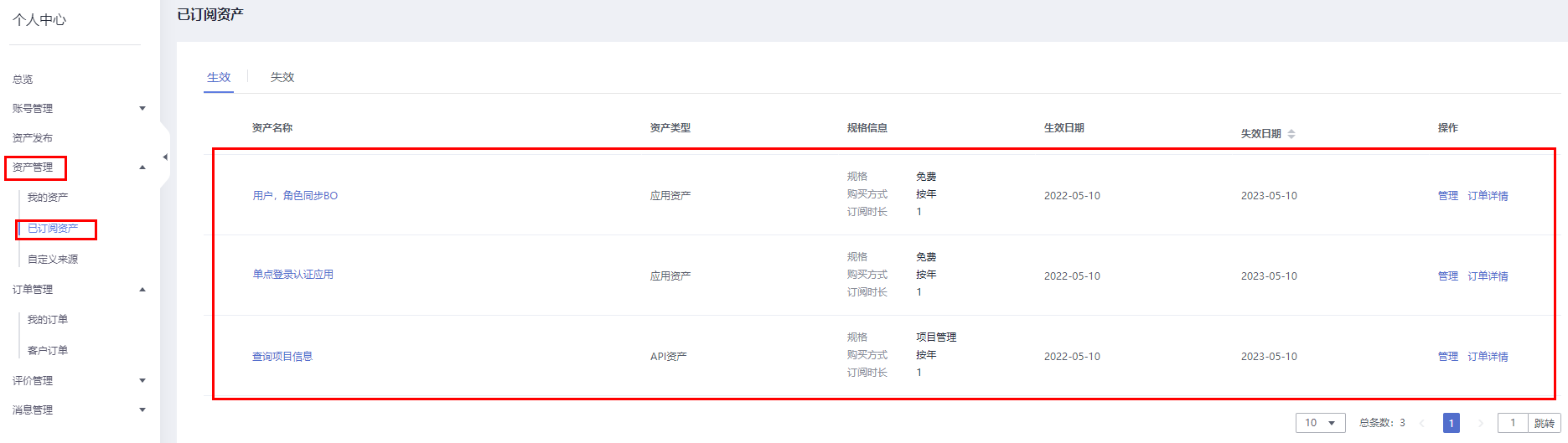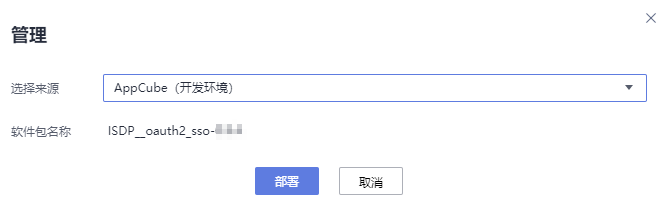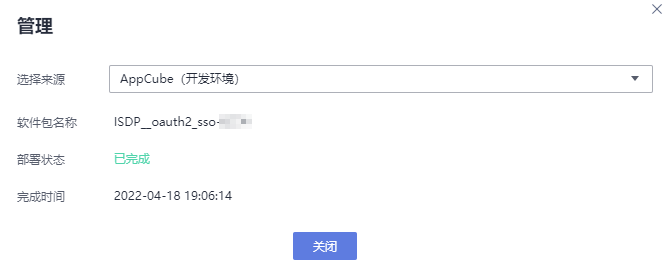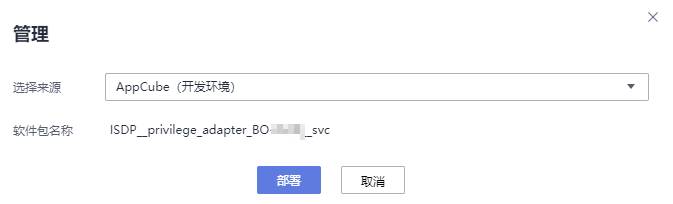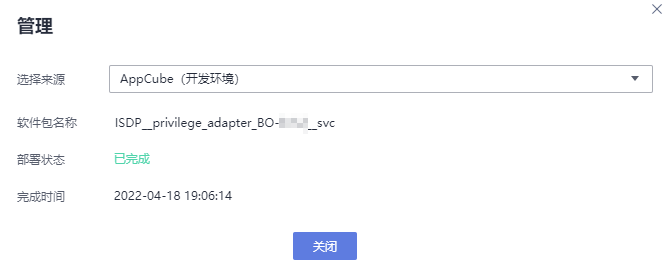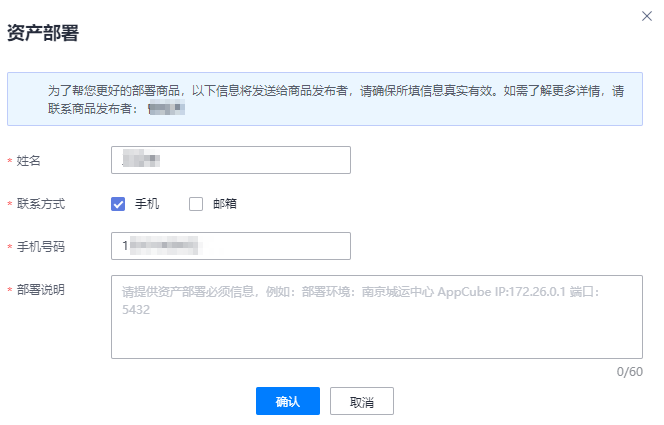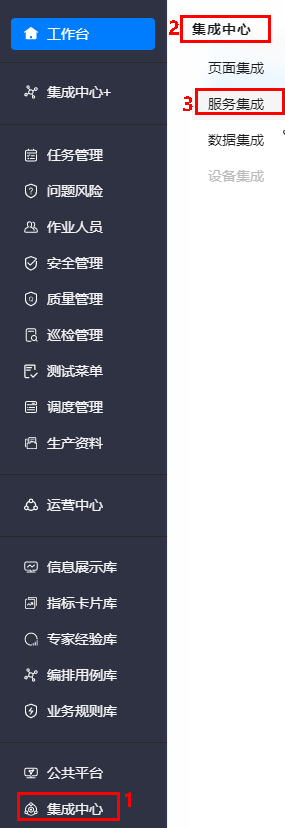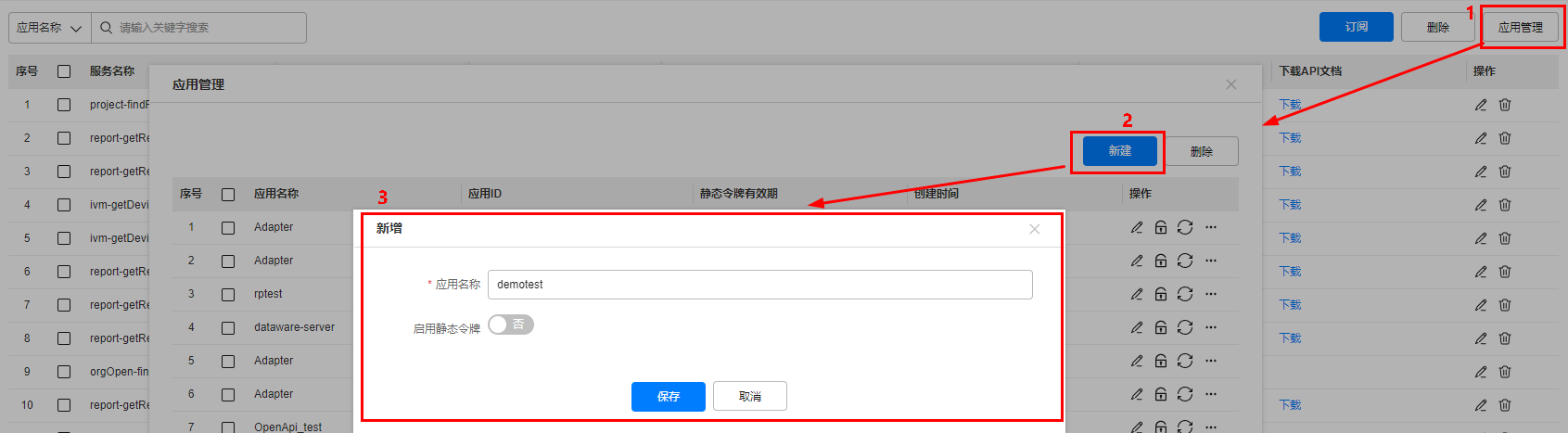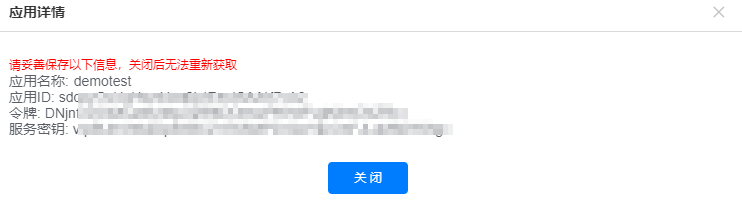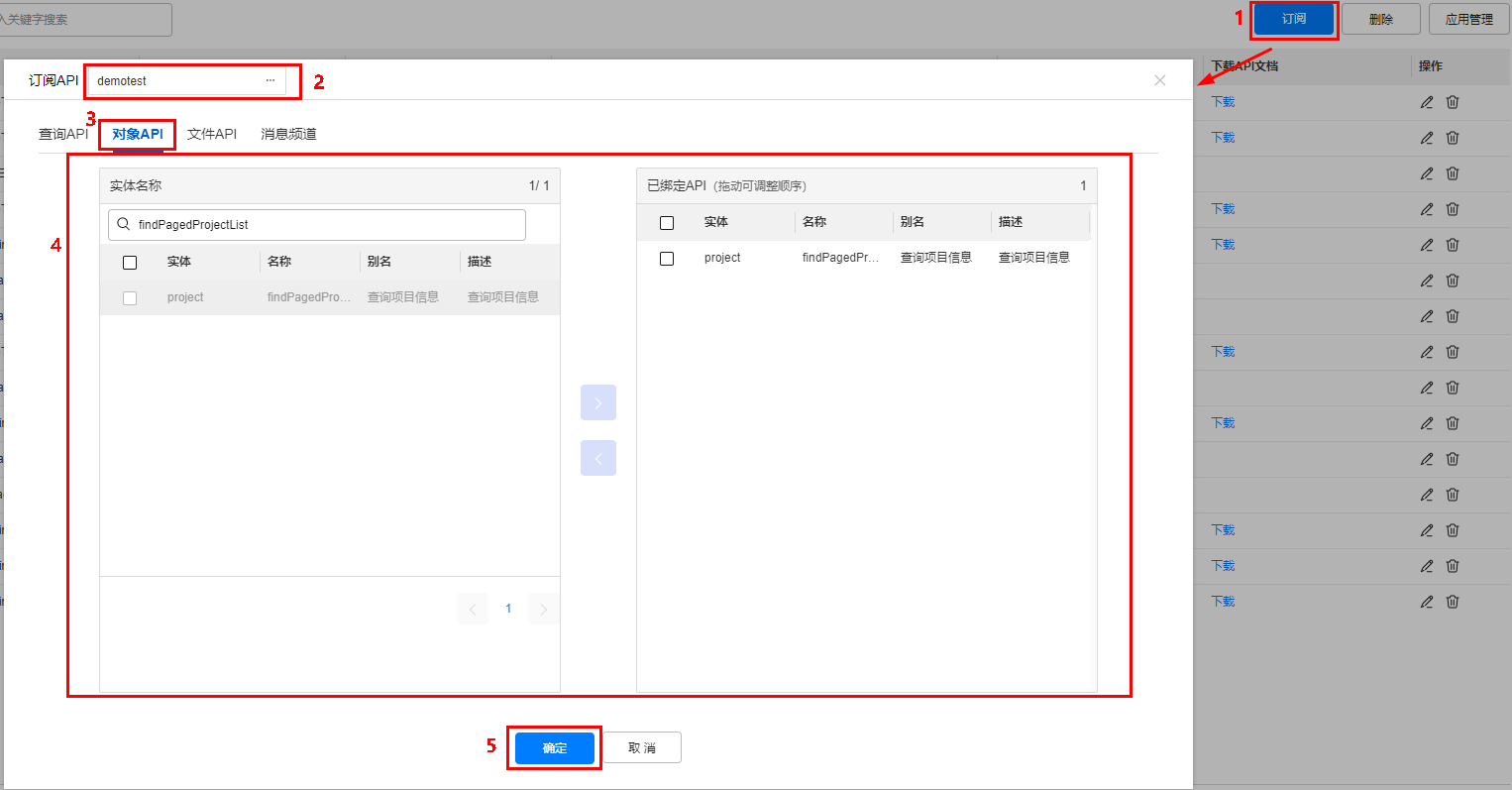更新时间:2023-05-06 GMT+08:00
订购资产
前提条件
- 用户具有ISDP+开发中心权限,如果没有权限,请参见注册用户,注册用户。
- 用户具有AppCube开发环境的开发权限,如果没有权限,请参见注册AppCube用户,注册用户。
- 用户已完成授权,具体操作请参见授权信息管理。
- 用户具有ISDP+系统对应租户的服务集成的管理权限。
订购资产
- 登录ISDP+开发中心。
- 在ISDP+开发中心首页“开发场景”区域应用开发场景下,如图1所示,单击“订购资产”,进入资产货架页面。
- 订购API资产(查询项目信息)。
- 参见3,订购资产“单点登录认证应用”和“用户,角色同步BO”。

- “单点登录认证应用”和“用户,角色同步BO”资产用于集成应用到ISDP+,如果不需要集成到ISDP+,不需要订购这两个资产。
- “单点登录认证应用”:集成ISDP+ OAuth2.0认证服务,用于拉通AppCube应用和ISDP+的单点登录认证;“用户,角色同步BO”:与ISDP+权限适配层对接,同步ISDP+的用户、角色、用户和角色关系、公共组到AppCube租户下。
部署资产
- 在个人中心的“资产管理 > 已订阅资产”中查看订购的资产,单击对应资产“操作”列的“管理”,部署订阅的资产。
图9 已订阅资产
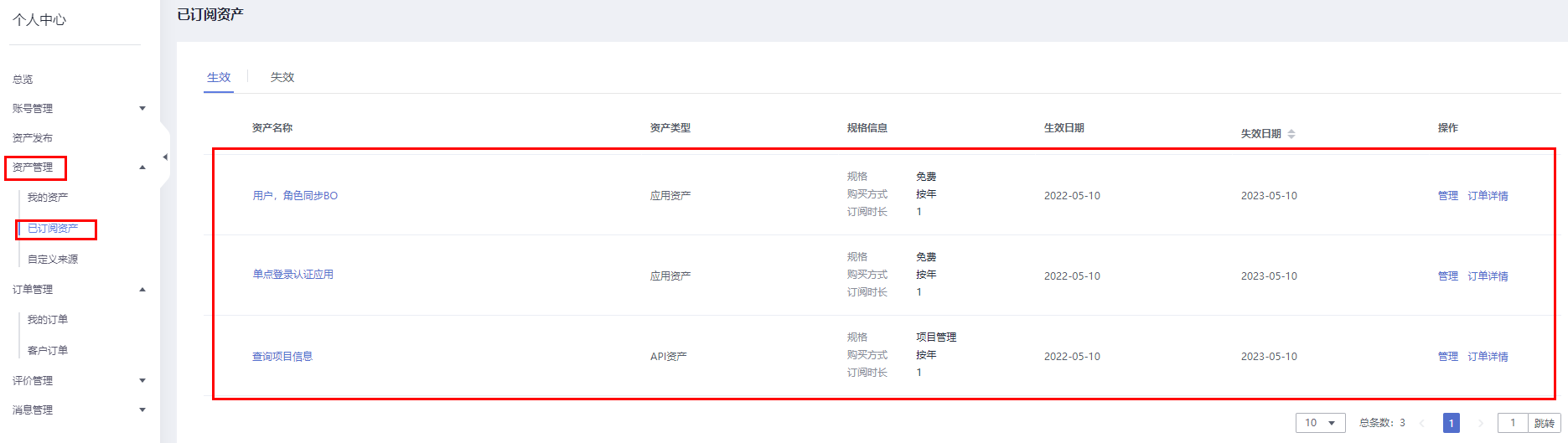
- 部署在线部署类资产(单点登录认证应用、用户,角色同步BO)。
- 单击“单点登录认证应用”资产对应的“管理”,如图10所示,在弹出的窗口里选择“来源”AppCube开发环境,单击“部署”,部署完成后系统显示“已完成”,如图11所示。
- 单击“用户,角色同步BO”资产对应的“管理”,如图12所示,在弹出的窗口里选择“来源”AppCube开发环境,单击“部署”,部署完成后系统显示“已完成”,如图13所示。
部署完成后,在AppCube开发环境首页的“库”页签中查看到部署的资产。
- 部署手工部署类资产(查询项目信息)。
单击“查询项目信息”资产对应的“管理”,如图14所示,在弹出的窗口里输入姓名、联系方式、部署说明,单击“确认”,发送资产部署信息给商品发布者进行资产部署。
在对接的ISDP+订购OpenAPI(查询项目信息findPagedProjectList)
- 使用具有服务集成管理权限的账号登录ISDP+系统。
- 在ISDP+首页,如图15所示,鼠标放置到“集成中心”,选择“集成中心 > 服务集成”,进入服务集成页面。
- 如图16所示,在“服务集成”页面,单击“应用管理”,在弹出的“应用管理”页面,单击“新建”,在弹出的“新增”页面,输入应用名称,例如demotest,单击“保存”,显示应用详情如图17所示。记录下“应用ID”和“令牌”。
- 在“应用详情”页面,单击“关闭”,关闭“应用详情”页面,再单击“应用管理”页面右上角的
 ,关闭“应用管理”页面。
,关闭“应用管理”页面。 - 如图18所示,单击“订阅”,在弹出的“订阅API”页面,选择新建的应用(demotest),单击“对象API”,查询到需要的API(findPagedProjectList),在左侧区域勾选单击
 ,添加到右侧区域,单击“确定”,完成API的订阅。
,添加到右侧区域,单击“确定”,完成API的订阅。
父主题: 开发过程